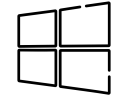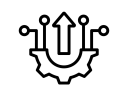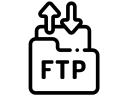Stap 1
Als u de applicatie Mail hebt geopend op Windows 10 klik dan op Account toevoegen.
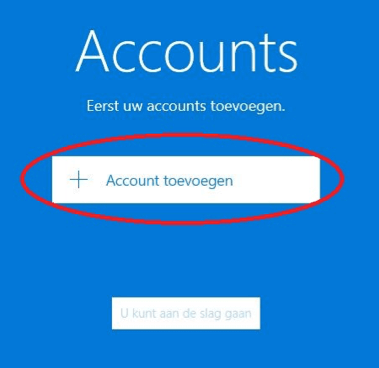
Stap 2
Selecteer vervolgens Geavanceerde configuratie.
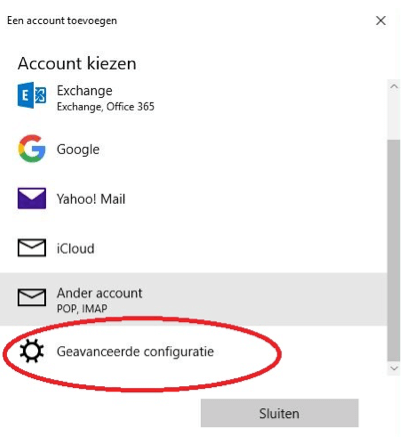
Stap 3
Vul de benodigde instellingen in, hieronder ziet u voorbeeld instellingen. Wij adviseren om als account type IMAP4 te selecteren. Hiermee slaat u de mail op onze servers op. Mocht uw computer ooit crashen dan hebben wij altijd een back-up beschikbaar van uw mail. Zorg dat de volgende opties zijn aangevinkt:
- Uitgaande server vereist verificatie
- Dezelfde gebruikersnaam en hetzelfde wachtwoord gebruiken voor het verzenden van e-mail
- SSL vereisen voor inkomende e-mail
- SSL vereisen voor uitgaande e-mail
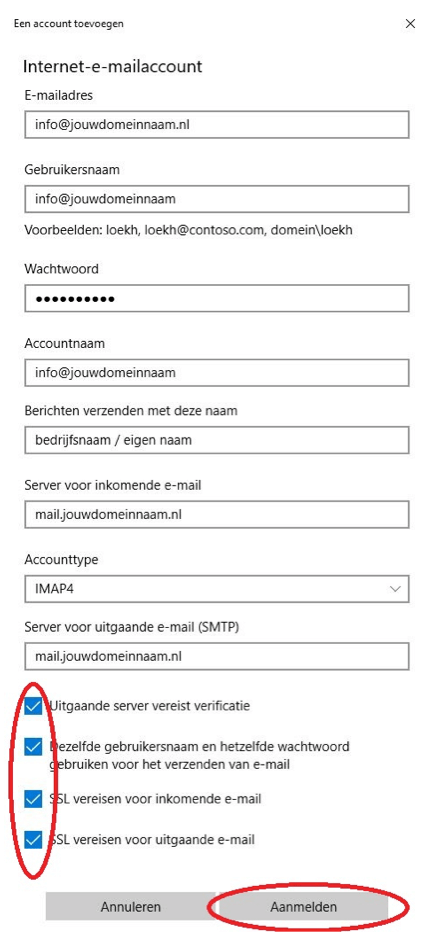
Klik vervolgens op aanmelden.
Stap 4
Klik als laatste stap op gereed.